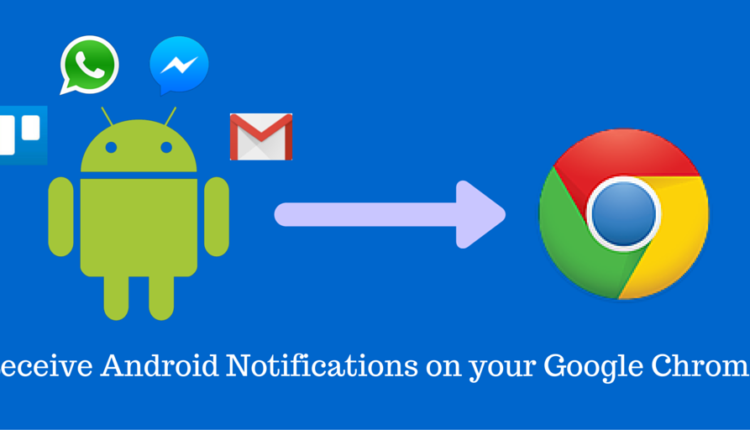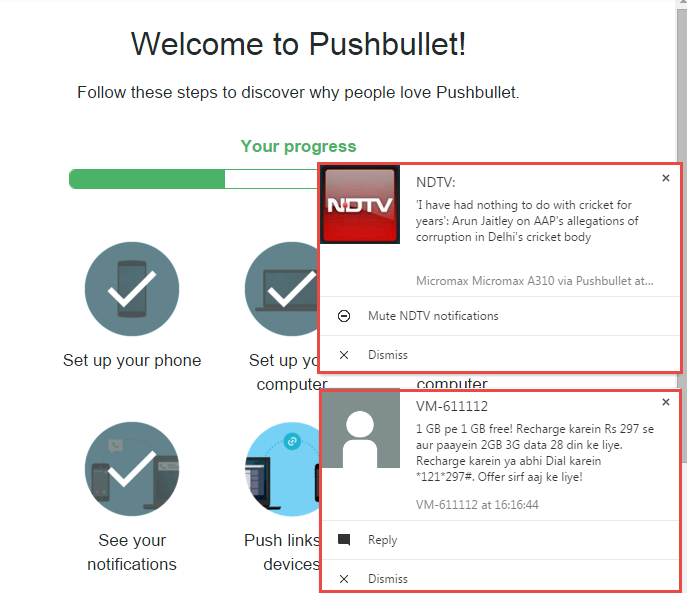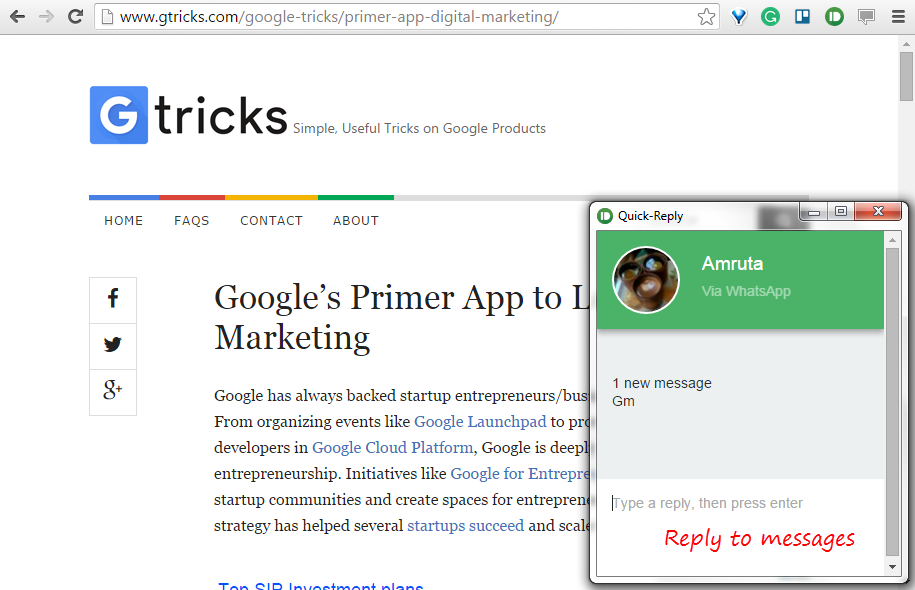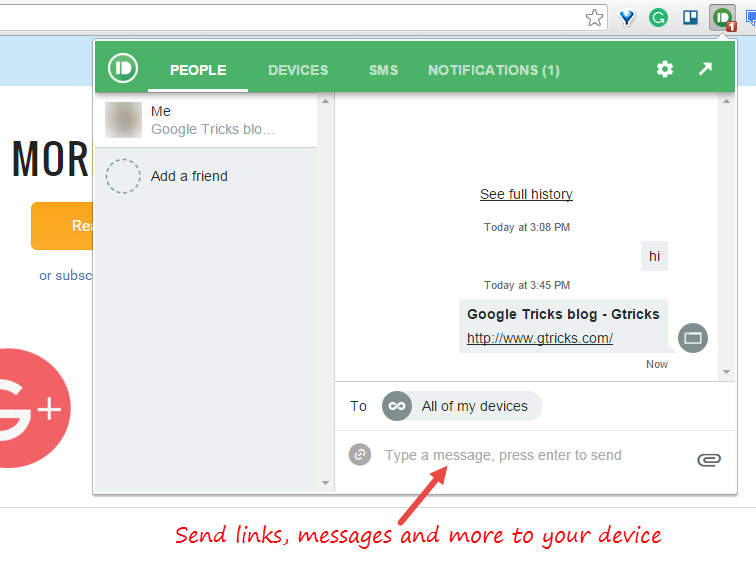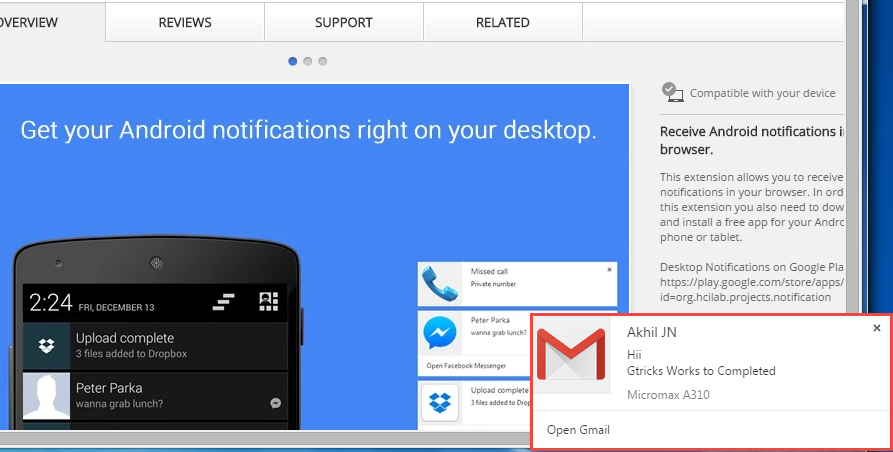Recibir notificaciones de Android en Google Chrome
Suponga que está trabajando en una tarea importante en su computadora en una habitación y su teléfono móvil se encuentra en otra habitación. Tu móvil suena pero te encuentras reacio a caminar y contestar. No querrás que te molesten en medio de tu trabajo, pero la llamada puede ser importante. ¿No sería mejor si pudieras ver instantáneamente quién llama al recibir notificaciones de Android en Chrome?
Además, ¿no sería mucho mejor si pudieras tomar medidas sobre estas notificaciones? Por ejemplo, rechazar la llamada o responder con SMS desde la comodidad de su computadora.
Puede recibir las notificaciones de su teléfono Android en Google Chrome mientras trabaja en su computadora. Puede ver quién le envió un mensaje de texto, el contenido de su mensaje y tomar medidas al respecto desde su propio escritorio. Las notificaciones se sincronizan en tiempo real, lo que significa que tan pronto como reciba notificaciones en su teléfono, recibirá las mismas notificaciones en su computadora. Siga leyendo para encontrar las aplicaciones y su extensión de Chrome para recibir notificaciones de Android en su PC.
1 PushBullet
PushBullet es una aplicación para enviar todas sus notificaciones de Android e iOS a su navegador en su computadora. Las notificaciones aparecerán en su pantalla tan pronto como se reciban en su teléfono. Puede responder mensajes de WhatsApp, enviar mensajes de texto y hacer mucho más con PushBullet.
¿Cómo configurar PushBullet para tu Google Chrome?
- Para usar PushBullet, primero debe instalar la aplicación de Android desde Play Store y luego iniciar sesión con su cuenta de Google.
- Ahora, dé acceso a PushBullet para compartir notificaciones de Android siguiendo las instrucciones de la aplicación.
- Vuelva a su computadora e instale la extensión de Google Chrome desde Chrome Store.
- Después de la instalación, inicie sesión con la misma cuenta. Ha terminado de configurar PushBullet y ahora verá aparecer notificaciones de Android en su pantalla.
Realice acciones en las notificaciones de Android desde su computadora
Después de configurar PushBullet, todas sus notificaciones de llamada se enviarán a su computadora. También puede habilitar que se muestren notificaciones silenciosas desde la aplicación. Estas notificaciones se mostrarán como una ventana emergente en la parte inferior derecha de la pantalla.
Puede descartar la notificación de su teléfono desde su PC. Simplemente haga clic en "Descartar" cuando aparezca la notificación y también desaparecerá de su teléfono. Si simplemente cierra la ventana emergente, la notificación en su teléfono permanecerá. También puede deshabilitar las notificaciones de duplicación de aplicaciones selectivas.
Nuestra función favorita es responder mensajes en WhatsApp y otros servicios de mensajes de texto. También puede responder a sus correos electrónicos directamente desde la ventana emergente de notificación de Chrome. Una limitación que encontramos fue que al recibir varios mensajes al mismo tiempo, la opción de respuesta desaparece y solo está disponible la opción Descartar o Silenciar.
Nota: la versión gratuita de PushBullet tiene un límite de 100 respuestas/mes para WhatsApp, SMS u otras aplicaciones de mensajería. Si envía más SMS, pruebe MightyText, que tiene un límite gratuito de 500 mensajes por mes junto con una duplicación ilimitada de notificaciones de Android.
Ahora no tienes que detener tu trabajo para revisar tu teléfono. Y si no quieres que te molesten, PushBullet ofrece la opción de dejar de recibir notificaciones de Android temporalmente. Haga clic con el botón derecho en el icono de PushBullet y seleccione ‘Posponer'. También puede optar por recibir notificaciones incluso si cierra Chrome, ejecutando PushBullet como un servicio en segundo plano desde la página de opciones de la extensión.
PushBullet es una plataforma independiente. Funciona desde Chrome, Firefox, Safari, Android, iOS, Windows y Mac. Una característica de PushBullet que personalmente me gustó más es su capacidad para enviar mensajes, enlaces, archivos y ubicaciones desde Chrome a mi teléfono sobre la marcha. Es la forma más fácil de compartir información entre sus dispositivos.
Relacionado: Comprobar notificaciones cerradas en Android
2 notificaciones de escritorio para Android
Desktop Notifications para Android está hecho por investigadores del grupo Human Computer Interaction de la Universidad de Stuttgart (Alemania) y funciona de manera similar a PushBullet. Notifica todas las notificaciones de su teléfono Android en la pantalla de su escritorio. Para configurar las notificaciones de escritorio, primero debe instalar la aplicación de Android desde Play Store. Inicia sesión con tu cuenta de Google. A continuación, instale la extensión de Google Chrome desde Chrome Store y haga lo mismo.
Desktop Notifications para Android no tiene muchas funciones. No puede responder a los mensajes directamente, por ejemplo, para responder los mensajes de WhatsApp, debe abrir WhatsApp Web. La aplicación solo sirve para mostrar todas las notificaciones de su teléfono a su PC. Es fácil de instalar y funciona según lo previsto.
3 otras aplicaciones dignas de mención
- Airdroid: una solución completa de administración remota de teléfonos. No solo puede duplicar las notificaciones de Android, sino también toda la pantalla de Android en la PC. Pero, es lento y confuso.
- SideSync: solo para dispositivos Samsung. Requiere que se instale un software separado en su PC, no hay extensión de Chrome disponible.
- PushLine: réplica de Pushbullet. Desarrolladores dudosos.
- Únete: Todavía en Beta pero muy prometedor.
- Vysor: duplicación de pantalla de Android simple. No se requieren aplicaciones, pero solo funciona con un cable USB.
- MightyText: creado principalmente para enviar mensajes desde PC, pero también puede mostrar notificaciones de Android.
Aunque PushBullet tiene muchas más funciones que solo mostrar notificaciones, Desktop Notifications para Android destaca por su simplicidad. Si desea algo más que mostrar notificaciones de Andorid en Chrome, pruebe PushBullet, ya que proporciona un montón de funciones útiles en una aplicación y extensión ligeras y fáciles de usar.
Relacionado: Notificaciones de Gmail en Chrome